ソフトウェアライセンス装置
ソフトウェアライセンス装置を使用する場合は、Mech-Mindの営業担当に連絡して取得してください。Mech-Mindは、製品に同梱、郵送、または現地でソフトウェアライセンス装置を提供します。納品されたソフトウェアライセンス装置はすでにライセンスがアクティベートされています。PCのUSBポートに挿入すると、ソフトウェアライセンス装置の赤色LEDが点灯し、正常に使用できる状態であることを示します。

ソフトウェアライセンスの管理
ライセンスの更新
ソフトウェアの使用ライセンスを更新して、有効期限を延長したり、使用するソフトウェアを変更したりすることを指します。ソフトウェアライセンス装置のライセンスを更新する手順は以下の通りです。
-
ネットワークに接続できる場合は、以下の操作手順を参照してください。
-
Mech-Mindの営業担当に連絡し、キーID を提供してライセンス更新の依頼をします。Mech-Mindはバックエンドのデータを更新します。
-
ソフトウェアライセンス装置をPCのUSBポートに挿入します。
-
ライセンス管理システムのログインページにアクセスし、「ライセンス アップデート」ウィンドウに切り替え、ライセンスをアップデートをクリックしてライセンスを更新します。
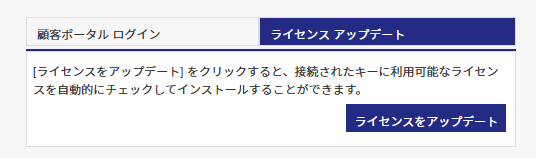
-
-
ネットワークに接続できない場合は、以下の操作手順を参照してください。
ネットワークに接続できない場合は、V2C ファイルまたは V2CP ファイルを使用してライセンスをオフラインでアップデートすることもできます。詳細な操作手順は以下の通りです。
-
V2CまたはV2CPファイルを取得します。
Mech-Mindの営業担当に連絡し、キーID を提供してライセンス更新の依頼をします。Mech-Mindはバックエンドのデータを更新し、V2CまたはV2CPを生成します。
-
Sentinel Admin Control Center ページでライセンスを更新します。
-
Sentinel Admin Control Center ページ を開きます。
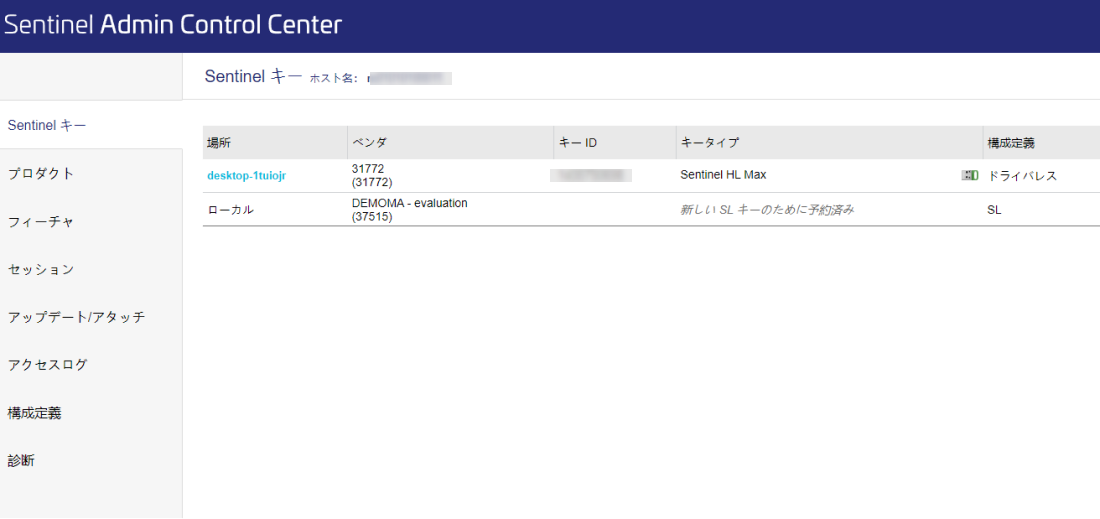
-
Sentinel Admin Control Center ページの左側のナビゲーションメニューから アップデート/アタッチ ページに入ります。ファイルを選択 をクリックして取得したV2CまたはV2CPファイルを選択し、ファイルの適用 をクリックすると、ライセンスがアップデートされます。
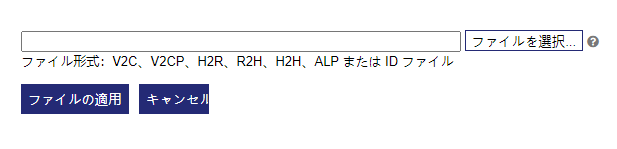
-
-
|
ライセンスの更新が完了したら、ライセンスの確認を行い、更新が成功したかどうかを判断できます。
ライセンスの確認
ライセンスが正常にアクティベートまたは更新された後、Sentinel Admin Control Center ページまたはソフトウェア内でライセンス情報を確認できます。
-
Sentinel Admin Control Center ページでライセンス情報を確認します。
-
Sentinel Admin Control Center ページにアクセスします。
-
左側のナビゲーションメニューからフィーチャページに入り、認証された製品とその有効期限を確認します。
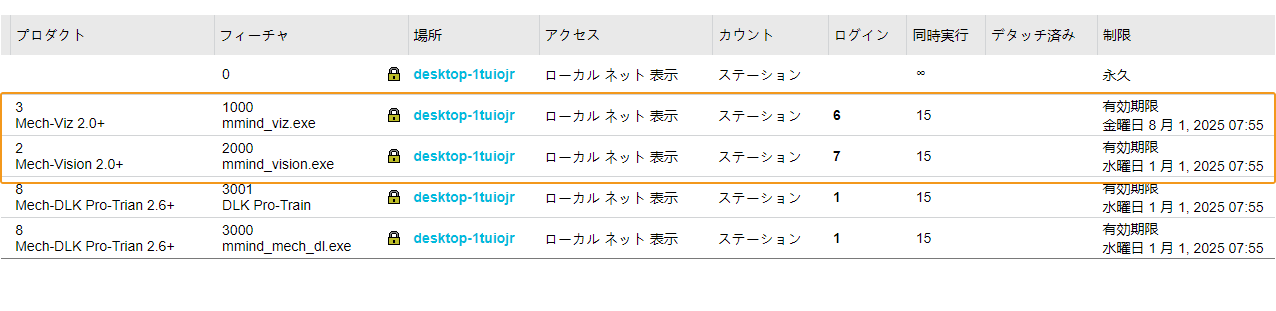
-
-
Mech-DLK でライセンスを確認します。
Mech-DLK のメイン画面で、メニューから を選択し、表示されたウィンドウで有効期限を確認します。
ライセンスが正常に更新されている場合、確認は完了です。ライセンスの更新に失敗した場合は、再度 ライセンスを更新 してください。再度更新しても解決できない場合、Mech-Mind テクニカルサポートにお問い合わせてください。